Содержание:
Вариант 1: Комментарии под публикациями
В настоящее время ни в официальном мобильном приложении, ни на веб-сайте Instagram нельзя редактировать комментарии вне зависимости от их автора. Единственный способ обойти данное ограничение заключается в удалении сообщений соответствующими средствами, доступными в большинстве случаев, и повторной отправке уже исправленного содержимого.
Читайте также: Поиск своих комментариев в Instagram
Мобильное приложение
- Чтобы выполнить поставленную задачу с телефона, прежде всего необходимо открыть приложение, найти нужный комментарий, коснуться и несколько секунд удерживать содержимое. После этого, в зависимости от платформы, потребуется нажать по значку корзины в правой колонке или на верхней панели.
Подробнее:
Удаление комментариев в Instagram с телефона
Удаление собственных комментариев в Instagram с телефона - Разобравшись со стиранием ранее опубликованного сообщения, тапните по блоку «Комментировать как» в нижней части экрана на странице с комментариями, заполните текстовое поле в соответствии с требованиями и нажмите «Опубликовать». В результате появится уже исправленный текст в качестве совершенно новой записи.
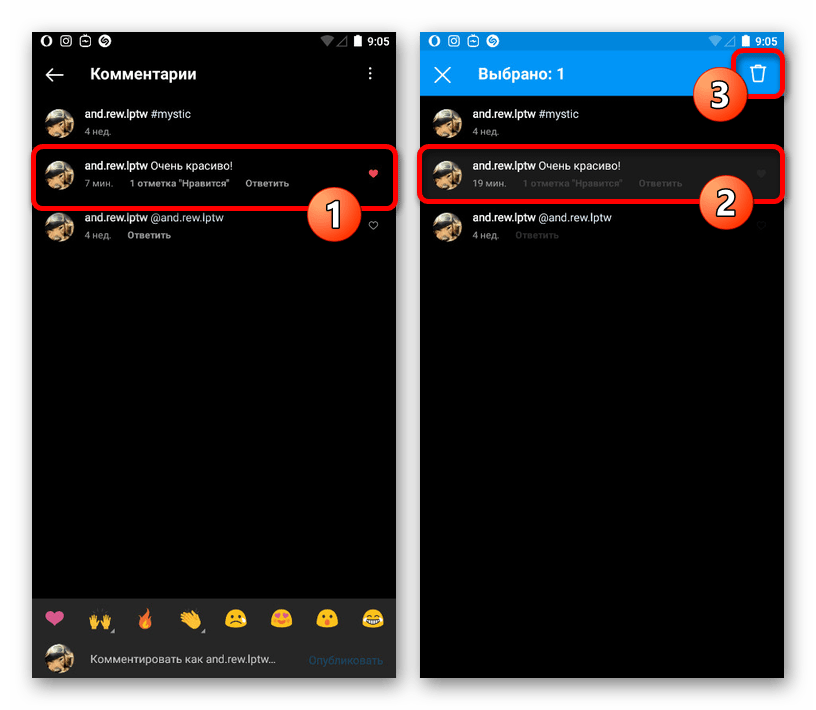
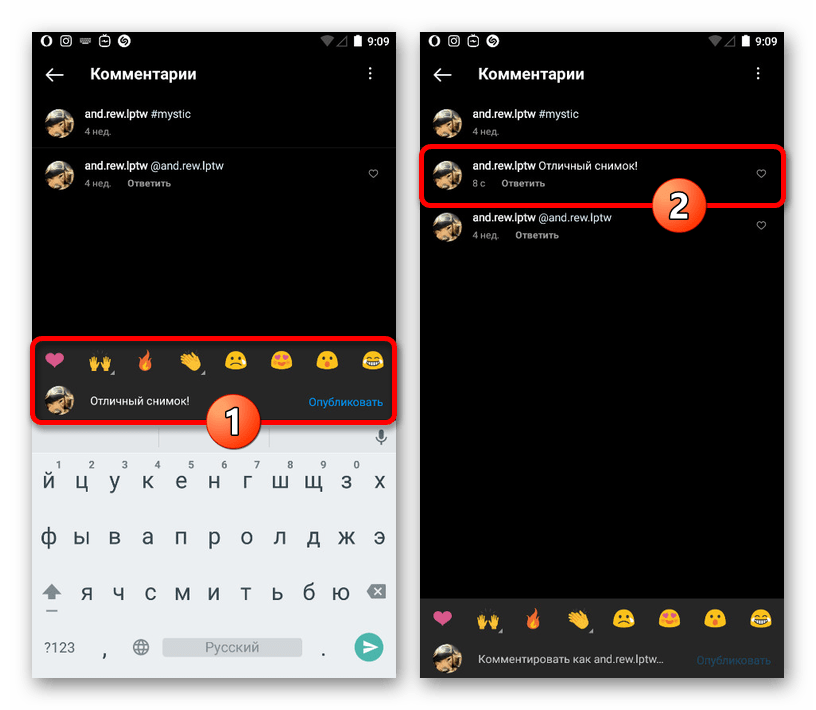
Веб-сайт
- При использовании компьютера выполнить удаление комментариев можно после перехода к нужной публикации и поиска сообщения в правой колонке. Необходимый пункт «Удалить» будет находиться во всплывающем окне, доступном при нажатии по значку с тремя горизонтальными точками.
Подробнее:
Удаление комментариев в Instagram с компьютера
Удаление собственных комментариев в Instagram с компьютера - Завершив указанную процедуру, кликните левой кнопкой мыши по расположенному ниже блоку «Добавить комментарий» и укажите новое сообщение. Для публикации можно воспользоваться клавишей «Enter» на клавиатуре или кнопкой «Опубликовать».
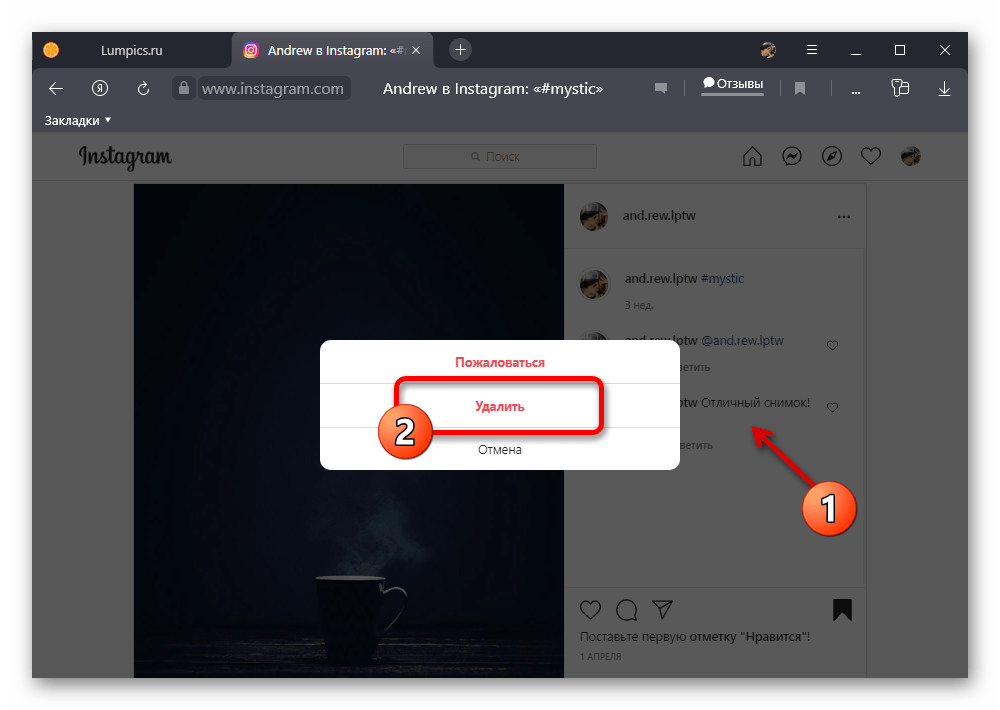
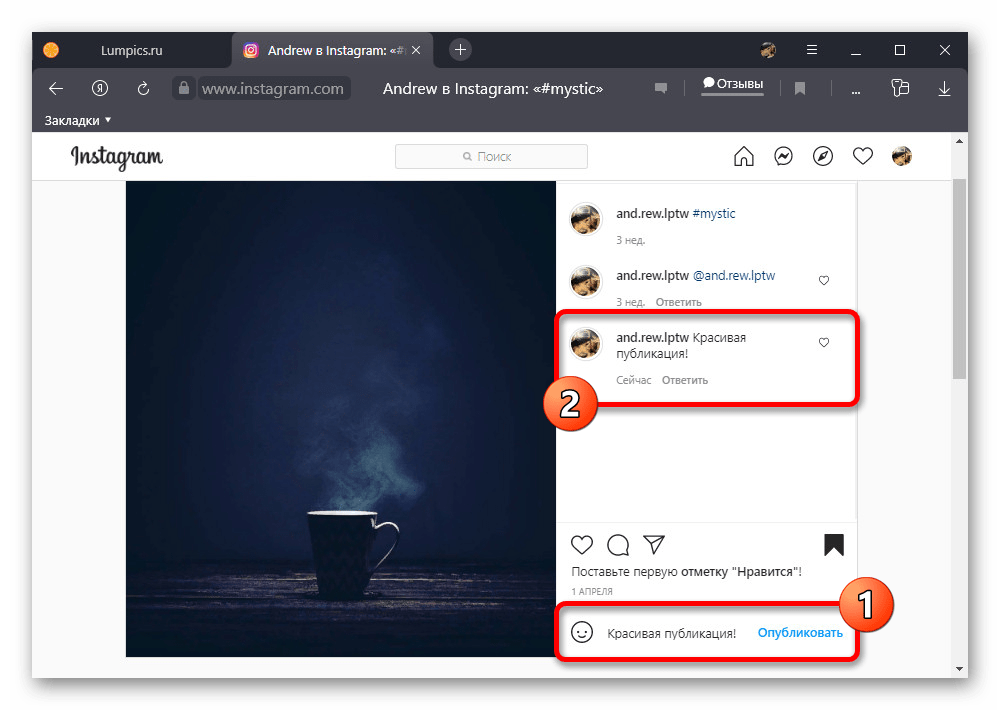
Так как этап удаления в рамках инструкции является обязательным, сохранить статистику оценок и просмотров ранее добавленного комментария не получится. По этой же причине лучше всего редактировать более или менее свежие сообщения, которые не успели собрать большое количество голосов.
Вариант 2: Реакции на историю
Еще одной разновидностью комментариев в Instagram, однако аналогично не представляющей инструментов для редактирования уже опубликованных сообщений, являются реакции на сторис. В данном случае на сайте и в мобильном приложении придется выполнить удаление содержимого средствами личной переписки и произвести повторную отправку.
Мобильное приложение
- После отправки нежелательной реакции перейдите на главную страницу приложения социальной сети и коснитесь значка Директа в правом верхнем углу экрана. Впоследствии необходимо выбрать переписку с автором нужной истории, на короткое время зажать ошибочное сообщение и во всплывающем окне воспользоваться опцией «Отменить отправку».
- Выполнив данную задачу, вернитесь к истории пользователя, нажмите по блоку «Отправить сообщение» и заполните текстовое поле с учетом ранее допущенных ошибок. Обратите внимание, что таким же образом можно изменить и быструю реакцию, но с меньшей эффективностью из-за системы уведомлений.
Подробнее: Добавление реакций на историю в Instagram с телефона

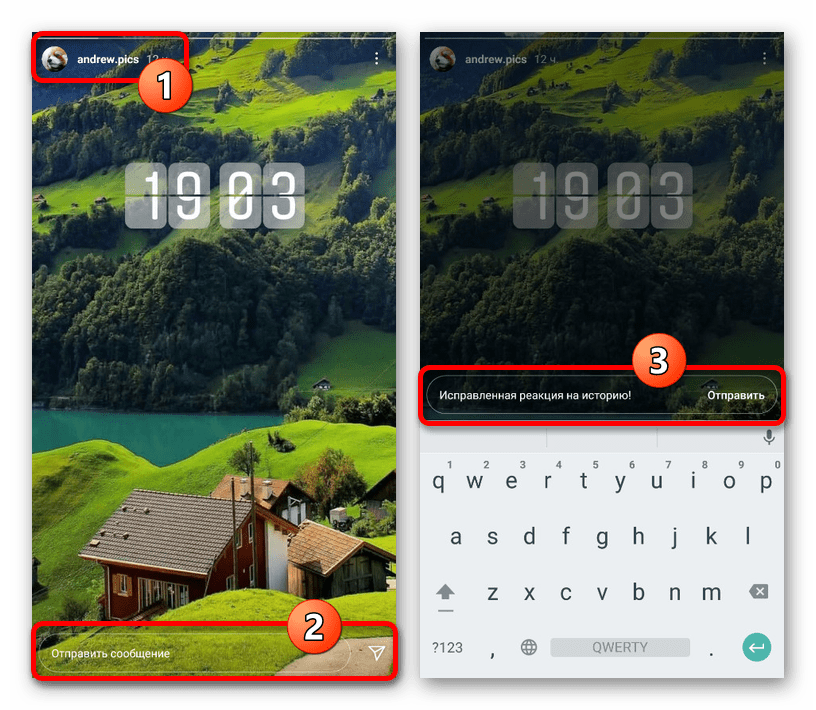
Веб-сайт
- Для того чтобы исправить существующую реакцию путем удаления на ПК-версии сайта, необходимо на верхней панели щелкнуть левой кнопкой мыши по иконке внутреннего мессенджера и выбрать диалог с автором публикации. После этого при наведении на запись нажмите по значку с тремя точками и во всплывающем блоке выберите «Отменить отправку».
Подробнее: Удаление сообщений в Instagram Direct с компьютера
- Избавившись от комментария, вернитесь к нужной истории, нажмите по текстовому блоку «Ответьте» в нижней части страницы и введите текст. Отправка сообщения осуществляется с помощью кнопки «Опубликовать».
Подробнее: Добавление реакций на историю в Instagram с компьютера
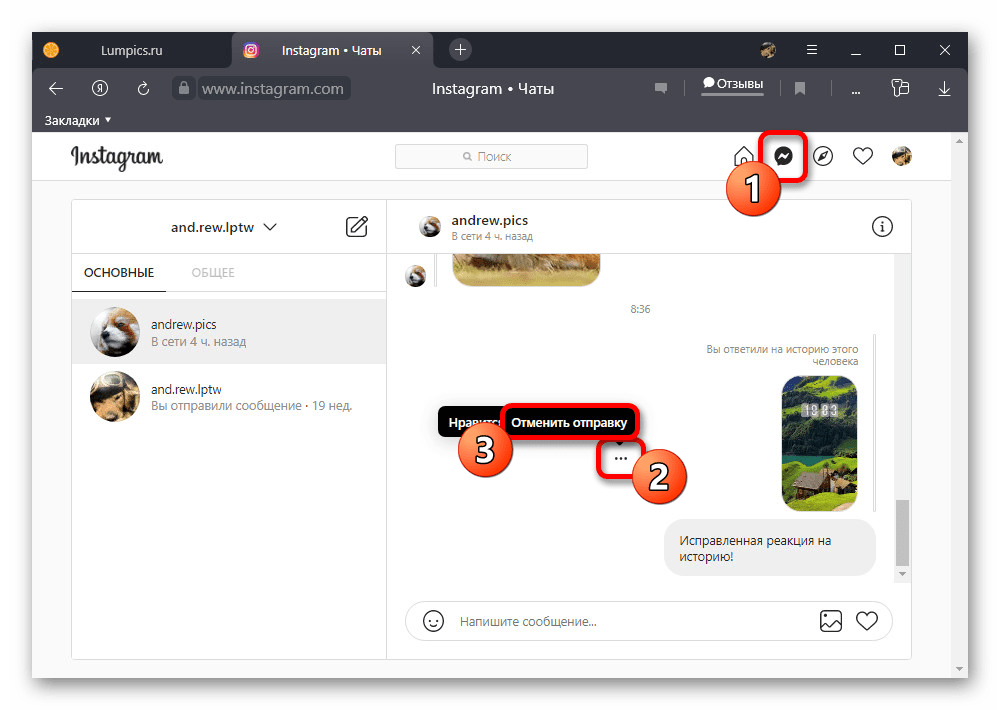
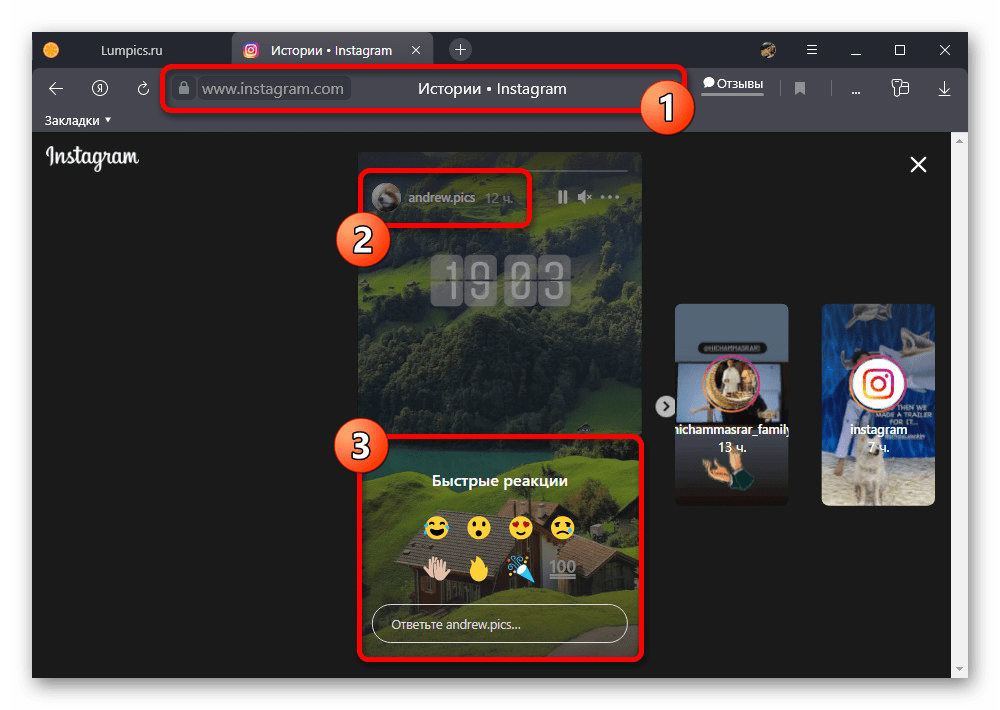
Стоит учитывать, что, как и в случае с обычными комментариями, реакция автоматически дублируется в качестве push-уведомления и упоминания в рамках раздела «Действия». По этой причине автор публикации, скорее всего, все равно сможет ознакомиться с первоначальным сообщением.
 Наш Telegram каналТолько полезная информация
Наш Telegram каналТолько полезная информация
 Поиск аккаунта в Instagram через ВКонтакте
Поиск аккаунта в Instagram через ВКонтакте
 Способы наложения музыки на фото в Instagram
Способы наложения музыки на фото в Instagram
 Устранение проблем с обновлением ленты в Instagram
Устранение проблем с обновлением ленты в Instagram
 Просмотр прямых эфиров в Instagram
Просмотр прямых эфиров в Instagram
 Поиск музыки из видео в Instagram
Поиск музыки из видео в Instagram
 Добавление фотографий в полный размер в Instagram
Добавление фотографий в полный размер в Instagram
 Проверка наличия теневого бана в Instagram
Проверка наличия теневого бана в Instagram
 Продажа рекламы в Instagram
Продажа рекламы в Instagram
 Устранение проблем с просмотром Stories в Instagram
Устранение проблем с просмотром Stories в Instagram
 Создание коллажа в истории в Instagram
Создание коллажа в истории в Instagram
 Как понять, что сообщение в Instagram прочитано
Как понять, что сообщение в Instagram прочитано
 Как добавлять смайлики в Instagram
Как добавлять смайлики в Instagram
 Как найти свои комментарии в Instagram
Как найти свои комментарии в Instagram
 Как узнать, кто и кому ставит лайки в Instagram
Как узнать, кто и кому ставит лайки в Instagram
 Установка Instagram на смартфоны с Android и iOS
Установка Instagram на смартфоны с Android и iOS
 Почему вылетает Instagram
Почему вылетает Instagram
 Как обновить Инстаграм на Андроид
Как обновить Инстаграм на Андроид
 Не работает Instagram: причины неполадки и способы решения
Не работает Instagram: причины неполадки и способы решения
 Как просматривать фото в Instagram без регистрации
Как просматривать фото в Instagram без регистрации
 Как привязать к Instagram аккаунт Вконтакте
Как привязать к Instagram аккаунт Вконтакте lumpics.ru
lumpics.ru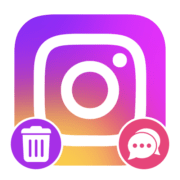
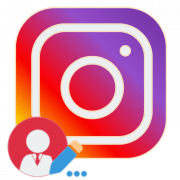
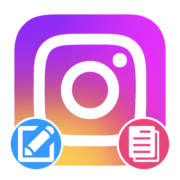

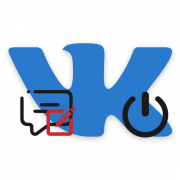
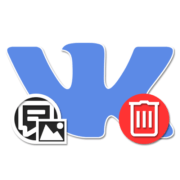
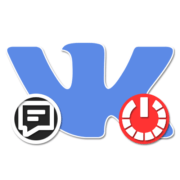


Спасибо Вам огромное. Дай вам всего самого наилучшего.Еще раз большое спасибо.